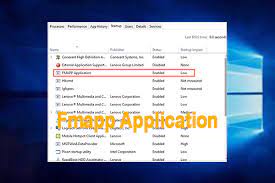La aplicación Fmapp es una aplicación de Microsoft. Cuando instala el software necesario para Conexant Audio Driver, esta aplicación también se instala. En las computadoras portátiles Acer y Levono, es posible que esta aplicación ya esté instalada.
FMapp significa Aplicación de procesamiento de audio Fortemedia. Viene con la extensión .exe. Los archivos con esta extensión son archivos ejecutables. Pueden dañar su computadora, si no son de fuentes confiables. Entonces, cuando recibe el error fmapp.exe, primero debe ver si es un malware o una extensión de Microsoft.
Además, pueden ocurrir errores de tiempo de ejecución con la aplicación a la que pertenece el archivo fmapp.exe. Recibe el mensaje de error de inicio de la aplicación fmapp.exe fmapp, que es una indicación de que el archivo está dañado. Puede recibir varios otros errores comunes de fmapp.exe que incluyen:
- FMAPP.exe: imagen incorrecta.
- Error de aplicación FMAPP.exe.
- No se pudo encontrar FMAPP.exe.
- No se pudo instalar FMAPP.exe.
- No se pudo iniciar FMAPP.exe.
- FMAPP.exe no pudo inicializarse correctamente.
- FMAPP.exe no se está ejecutando.
- No se puede encontrar FMAPP.exe.
- Error al iniciar el programa: FMAPP.exe.
- Ruta de la aplicación con errores: FMAPP.exe.
- El archivo FMAPP.exe no se encuentra o está dañado.
- Windows no pudo iniciarse – FMAPP.exe.
- No se pudo ejecutar FMAPP.exe. Clase no registrada.
- FMAPP.exe no es una aplicación Win32 válida.
- FMAPP.exe encontró un problema y necesita cerrarse. Lamentamos las molestias.
Un caso podría ser que el error fmapp.exe se produzca debido a algunos problemas relacionados con el sistema, como archivos del sistema dañados, errores de registro y otros problemas con las actualizaciones. Puede deshacerse de los problemas basados en el sistema ejecutando una herramienta de reparación de PC automática.
La herramienta escaneará el sistema con varios repositorios en busca de problemas y proporcionará su solución automática. La herramienta recomendada es una herramienta probada profesionalmente y ampliamente recomendada por muchas personas. Entonces, siéntete libre de usarlo.
Correcciones para errores de fmapp.exe
Solución 1: Ejecutar escaneos SFC
Para reparar archivos del sistema corruptos y dañados, ejecute análisis del sistema mediante el símbolo del sistema:
- Busque cmd en el cuadro de búsqueda,
- Haga clic con el botón derecho en el resultado coincidente y seleccione Ejecutar como administrador.
- En la línea del símbolo del sistema, escriba sfc/scannow y presione Enter,
- Desde la misma ventana CMD elevada, escriba el siguiente comando para ejecutar el análisis DISM:
DISM /En línea /Imagen de limpieza /RestoreHealth
- Reinicie su PC una vez que haya terminado.
Corrección 2: Ejecutar análisis antivirus
Si el malware se camufla como fmapp.exe y debido a que está recibiendo errores de fmapp.exe, puede deshacerse de la infección ejecutando un análisis completo del sistema con alguna herramienta antivirus confiable. Actualice la base de datos de detección de virus del software antivirus antes de usarlo.
Solución 3: desinstale la aplicación problemática
Si recibe un error de inicio de la aplicación fmapp.exe fmapp porque el archivo exe está desactualizado, dañado o dañado, la solución en este caso es reinstalar la aplicación asociada con él:
- En el cuadro de búsqueda, escriba Desinstalar y presione Entrar,
- En los resultados de la búsqueda, busque y haga clic en Agregar o quitar programas,
- Busque la entrada para Realtek High Definition Audio Codec y haga clic en Desinstalar,
- Siga las indicaciones y complete sus desinstalaciones,
- A continuación, reinicie su sistema y vuelva a instalar el códec de audio de alta definición Realtek en su sistema.
Solución 4: realice la actualización de Windows
Puede ser una buena idea ejecutar Windows Update. El problema que encuentra podría deberse a un sistema operativo Windows obsoleto. Aquí se explica cómo ejecutar Windows Update:
- En el cuadro de búsqueda, escriba Actualizar y presione Entrar,
- En el cuadro de diálogo de actualización de Windows abierto, haga clic en Buscar actualizaciones,
- Si las actualizaciones están disponibles, haga clic en Instalar actualización,
- Reinicie su dispositivo, una vez hecho.
Solución 5: restaure su sistema
Restaure su sistema a la condición estable anterior donde no encontró el problema de inicio de la aplicación fmapp.exe fmapp:
- Busque Restaurar sistema en el cuadro de búsqueda,
- Haga clic en el resultado coincidente para abrir Restaurar sistema,
- Siga los pasos en el Asistente de restauración del sistema y elija el punto de almacenamiento relevante,
- Finalmente, restaure su computadora a la imagen de respaldo.
Conclusión
Hemos proporcionado todas las soluciones posibles para los errores de inicio de la aplicación fmapp.exe fmapp. Esperamos que estos métodos lo ayuden a obtener la solución. Cualquier apreciación, pregunta, consulta y sugerencia con respecto a este artículo son bienvenidos en la sección de comentarios a continuación.